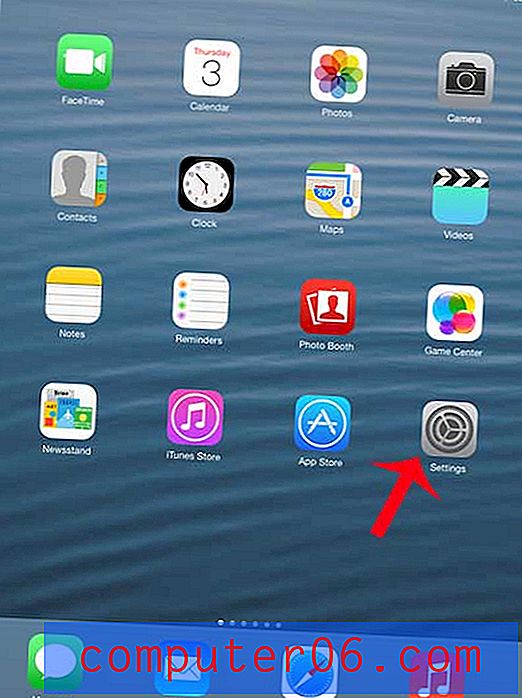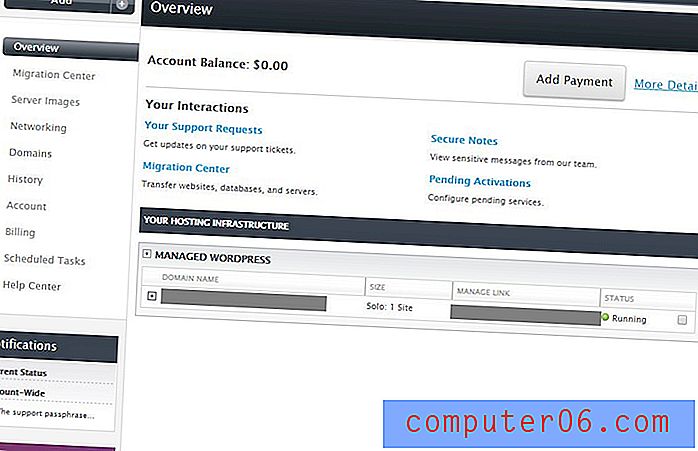Automatycznie usuwaj wiadomości z iPhone'a po 30 dniach
Prawie każdy z iPhone'em 5 napotkał sytuację, w której brakuje miejsca. Napisaliśmy o sposobach usuwania elementów z urządzenia, co jest ważne, aby wiedzieć, czy chcesz zainstalować nową aplikację lub pobrać film. Ale jednym z obszarów, które mogą zajmować najwięcej miejsca, jest aplikacja Wiadomości, zwłaszcza jeśli wysyłasz dużo zdjęć lub filmów. Na szczęście istnieje prosty sposób, aby sobie z tym poradzić, ustawiając w telefonie iPhone 5 automatyczne usuwanie wiadomości po określonym czasie.
Kroki w tym artykule pokażą, jak dostosować długość wygaśnięcia wiadomości do 30 dni. Oznacza to, że iPhone 5 z systemem iOS 8 automatycznie usunie wszystkie wiadomości z urządzenia starsze niż 30 dni, co pozwoli zminimalizować ilość miejsca używanego przez aplikację Wiadomości na telefonie iPhone.
Jak usunąć wiadomości z telefonu iPhone 5 po 30 dniach
Kroki opisane w tym artykule zostały wykonane na telefonie iPhone 5 przy użyciu systemu operacyjnego iOS 8. Ta funkcja nie jest dostępna we wcześniejszych wersjach iOS. Możesz dowiedzieć się, ile miejsca będziesz potrzebować, aby zainstalować system iOS 8, jeśli aktualizacja nie została jeszcze zainstalowana.
Wykonanie poniższych kroków spowoduje usunięcie wszystkich wiadomości starszych niż 30 dni z telefonu iPhone . Pamiętaj, aby zapisać ważne informacje lub zdjęcia z rozmów przed wykonaniem czynności opisanych w tym artykule, ponieważ elementy te znikną po zmianie tego ustawienia.
Krok 1: Dotknij ikony Ustawienia na ekranie głównym.

Krok 2: Przewiń w dół i wybierz opcję Wiadomości .
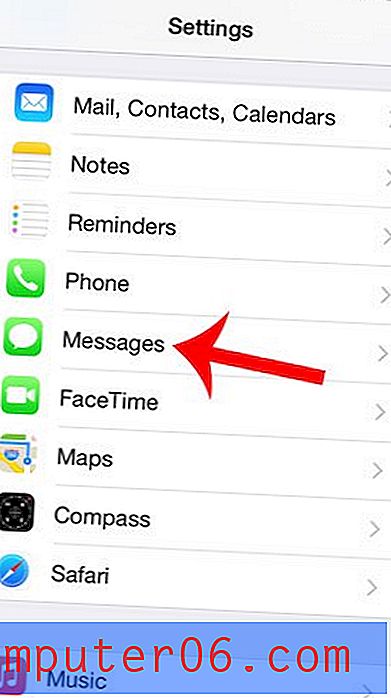
Krok 3: Przewiń w dół i wybierz opcję Zachowaj wiadomości w obszarze Historia wiadomości .
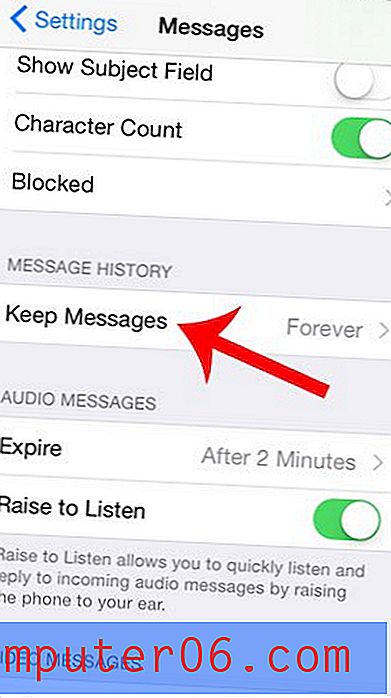
Krok 4: Dotknij opcji 30 dni .
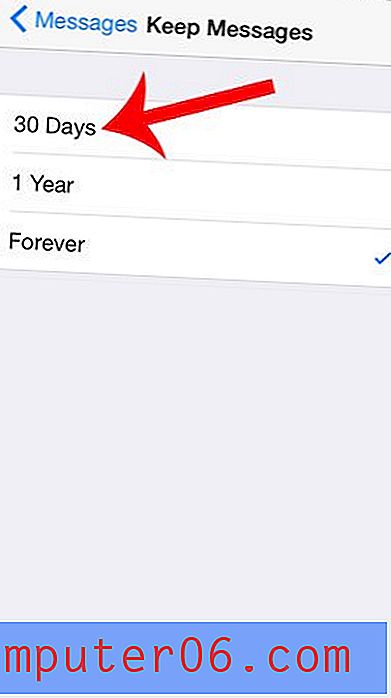
Krok 5: Dotknij przycisku Usuń, aby potwierdzić zamiar wprowadzenia tej zmiany, co spowoduje również usunięcie wiadomości SMS i załączników z urządzenia starszych niż 30 dni.
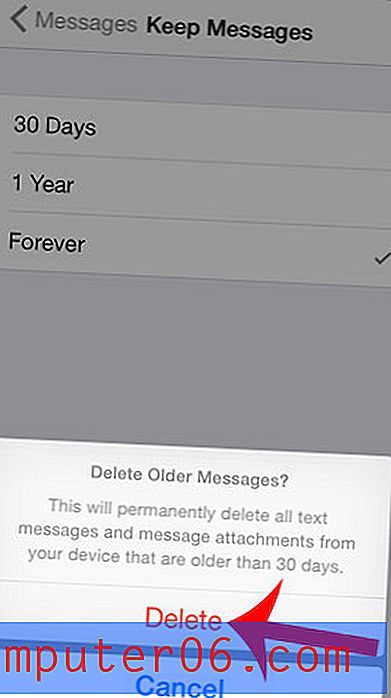
Czy korzystasz z funkcji przesyłania wiadomości wideo w systemie iOS 8, ale chcesz mieć możliwość przechowywania wiadomości przez dłuższy czas? Dowiedz się, jak zmienić czas wygaśnięcia wiadomości wideo tutaj.